関数を作成する
この記事では、データ変換関数およびイベントまたは訪問関数を作成するための指示を提供します。
データ変換関数を作成する
データ変換関数を作成するには、以下の手順に従ってください:
- + 関数を追加をクリックします。
- 関数の名前を入力します。
- トリガーとしてデータ変換を選択し、続行をクリックします。
- トリガー名を入力します。
- セレクターにJSONPath式を入力します(JSONPathを参照)。例えば、
$.datasourceIdや$.data.udo.tealium_eventです。セレクターは128文字に制限されます。 - 演算子を選択し、値を入力します。 値は128文字に制限されます。
- + 条件を追加をクリックして追加の
AND条件を追加します。AND条件のブロックは10条件に制限されます。 - + ORをクリックして
OR条件のブロックを追加します。OR条件ブロックの数は10に制限されます。 - 続行をクリックします。 コメント付きの例示コードが表示されます。このコードを変更するか、自分の関数コードに置き換えることができます。
- 関数をテストした後、構成タブに移動し、ステータスをONに変更して完了をクリックします。 関数のテストに関する詳細は、関数のテストを参照してください。
- 保存して公開します。
関数は保存して公開するまで保存されず、トリガーすることはできません。後で関数を編集する場合は、変更が有効になるように保存して公開することを確認してください。
データ変換関数を作成して保存して公開した後、変更が有効になるまで最大300秒かかることがあります。
データ変換関数の条件の例
購入額が1000ドル以上で、カートに個人用電子製品が含まれているユーザー向けのキャンペーンを実行する場合、以下の条件を使用できます:
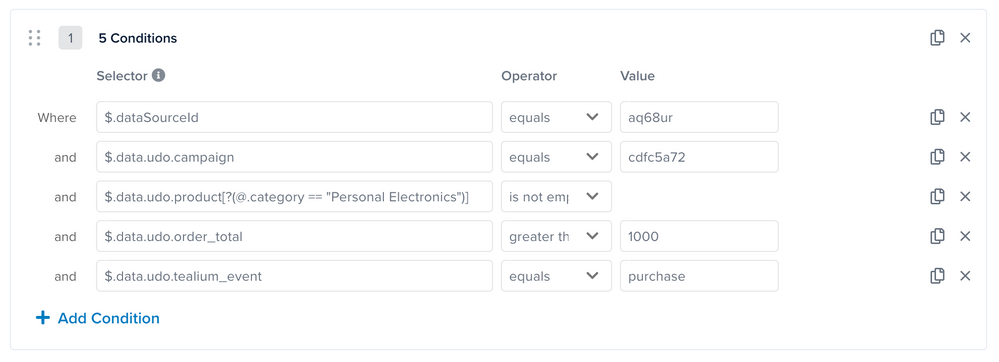
trigger-conditions-create-edit.png
イベント、訪問、またはデータレコード関数を作成する
- + 関数を追加をクリックします。
- 関数の名前を入力します。
- トリガーとして処理済みイベント、処理済み訪問、または処理済みデータレコードを選択し、続行をクリックします。
- 次のように関数を構成します:
- 処理済みイベントトリガーを選択した場合、イベントフィードを選択します。
- 処理済み訪問トリガーを選択した場合、オーディエンスを選択します。
- 処理済みデータレコードトリガーを選択した場合、セグメントを選択します。
- 続行をクリックします。
- コメント付きの例示コードが表示されます。このコードを変更するか、自分の関数コードに置き換えることができます。
- 関数をテストした後、構成タブに移動し、ステータスをONに変更して完了をクリックします。
- 関数のテストに関する詳細は、関数のテストを参照してください。
- 保存して公開します。
関数は保存して公開するまで保存されず、トリガーすることはできません。後で関数を編集する場合は、変更が有効になるように保存して公開することを確認してください。
最終更新日 :: 2025年November月24日